13 nieuwe functies toegevoegd aan de iPhone Berichten-app in iOS 18
De Berichten-app van de iPhone heeft in iOS 18 een aantal opmerkelijke nieuwe functies gekregen, en in deze handleiding helpen we je op de hoogte van al deze functies, zodat je je sms-berichten naar een hoger niveau kunt tillen.

Houd er rekening mee dat sommige van de Apple-intelligentie De hier genoemde functies zijn al beschikbaar in de bètaversie van iOS 18.1 op iPhone 15 Pro, 15 Pro Max en de hele iPhone 16-serie, terwijl de rest naar verwachting later arriveert.
Bovendien zijn veel van de hier genoemde nieuwe functies ook beschikbaar op iPad en Mac met iPadOS 18 en macOS Sequoia .
Zie ook: Top 75+ nieuwe iOS 18-functies voor je iPhone
1. RCS-ondersteuning

Historisch gezien was alles behalve eenvoudig sms'en tussen een iPhone en Android-telefoon via de Berichten-app onvoldoende.
De toevoeging van Rich Communication Services (RCS) in iOS 18 lost dit echter op, en nu kunnen iPhone- en Android-gebruikers hoogwaardige afbeeldingen, video's, tekstreacties, leesbevestigingen en meer uitwisselen. Houd er rekening mee dat uw provider RCS moet ondersteunen om hiervan gebruik te kunnen maken.
U kunt RCS in- of uitschakelen door naar te gaan iPhone-instellingen > Apps > Berichten > RCS-berichten .
2. Plan berichten om later te verzenden

iOS 18 voegt eindelijk de Functie Later verzenden waarmee u berichten kunt plannen te worden verzonden op een toekomstige datum en tijd naar keuze. Je kunt tot 14 dagen van tevoren berichten inplannen, die ook worden verzonden als je iPhone is uitgeschakeld of geen internetverbinding heeft.
Het enige dat u hoeft te doen, is uw bericht typen, op tikken plus-knop selecteren Later verzenden uit de lijst van iMessage-apps , kies een datum en tijd en druk op de pijlknop om deze voor later in te plannen.
3. Maak uw tekst op en voeg effecten toe

U bent niet langer beperkt tot het gebruik van platte tekst en kunt deze nu opmaken met behulp van vetgedrukt , cursief , onderstrepen of stijlen. U kunt uw berichten ook leuk maken door effecten toe te voegen die de tekst animeren of de tekst vergroten.
Om beide opmaakstijlen toe te passen, selecteer de getypte tekst in een iMessage- of RCS-gesprek (maar geen sms), kies Teksteffecten en kies een van de opties voor tekstopmaak.
4. Voeg een emoji toe als Tapbacks

Vóór iOS 18 had je slechts een handvol emoji's die je als snelle reacties kon gebruiken (de zogenaamde Tapbacks). Met de nieuwste versie van iOS kan dat nu reageer op een tekst met een emoji uit de emoji-kiezer . Het enige dat u hoeft te doen, is een tekst aanraken en vasthouden, op tikken grijs emoji-pictogram en selecteer een van de emoji's uit de enorme bibliotheek.
5. Berichten via satelliet

Tot nu toe waren de satellietmogelijkheden beperkt tot uitsluitend nood-SOS-diensten. Met iOS 18 kan dat echter zelfs sms-berichten, emoji's en tapbacks verzenden en ontvangen via een satellietverbinding wanneer u zich op een afgelegen locatie bevindt zonder Wi-Fi of mobiele verbinding.
Dus zelfs als u niet van plan bent een Starlink mini tijdens uw volgende wandeling kunt u uw iPhone 14 of nieuwer naar de open lucht richten, een satellietverbinding tot stand brengen en sms uw vrienden en familie om van gedachten te wisselen of hulp te krijgen.
Houd er rekening mee dat deze functie momenteel beperkt is tot de Verenigde Staten en Canada.
6. Wiskundige notities voor snelle berekeningen

iOS 18 biedt de mogelijkheid om los elementaire wiskundige vergelijkingen op en voer conversies uit in verschillende apps , inclusief Berichten. Dus of het nu gaat om het splitsen van de rekeningen voor het diner of het uitvoeren van andere wiskundige problemen, u kunt dat rechtstreeks in het tekstvak doen wanneer u met vrienden en familie chat.
Typ eenvoudigweg de cijfers samen met de bewerking ( d.w.z., 167/3) of conversie ( d.w.z., 2 kg naar ponden) en voer de in gelijk aan (=) teken om het antwoord te krijgen.
7. Stuur grote emoji's

Wanneer u verzendt één, twee of drie emoji's , ze worden verzonden zonder de blauwe berichtenballon eromheen, en hun formaat is ook groter dan normaal (afbeelding hierboven). Als je echter vier of meer emoji's toevoegt, worden deze in hun standaardformaat met de berichtballon verzonden.
8. Gebruik stickers en Memoji als gewone emoji

De Berichten-app op de iPhone met een eerdere versie van iOS 18 zou dat wel doen stickers sturen En Memoji's als één enkel beeld. Maar nu kun je ze gebruiken als gewone emoji's. Je kunt meerdere stickers in één bericht toevoegen of ze zelfs naast gewone tekst toevoegen.
Houd er rekening mee dat als u slechts één sticker of Memoji verzendt, deze net als voorheen wordt verzonden als een normaal groot medium.
9. Voorbeeldkaarten voor weblinks hebben kleurrijke achtergronden

Wanneer u een weblink verzendt, wordt deze automatisch omgezet in een mooie voorbeeldkaart (tenzij u neem extra stappen om het voorbeeld uit te schakelen ). Eerder was de achtergrond van dit voorbeeld, dat wil zeggen het gebied met de linktegel en URL, grijs met zwarte tekst. Maar nu komt deze achtergrondkleur overeen met het uiterlijk van de weergegeven afbeelding van die link.
10. Voorgestelde Apple Intelligence-antwoorden

De Berichten-app in iOS 18 kan de iMessage of sms die u ontvangt analyseren en begrijpen en nuttige antwoorden voorstellen. Deze snelle reacties verschijnen vrijwel onmiddellijk boven uw toetsenbord nadat u een inkomend bericht ontvangt. Als het voorgestelde antwoord geschikt klinkt, kunt u erop tikken om het in het typveld in te voegen. Nu kunt u het verzenden zoals het is of het bewerken voordat u op de pijlknop drukt.
11. Apple Intelligence-schrijfhulpmiddelen

Apple's AI-schrijfhulpmiddelen zijn systeembreed beschikbaar in verschillende apps, waaronder Berichten. U kunt typen wat u wilt zeggen, de tekst selecteren en op het Apple Intelligence-pictogram klikken om de tekst te proeflezen, te herschrijven of deze vriendelijk, professioneel of beknopt te maken.
12. Vat uw berichten samen
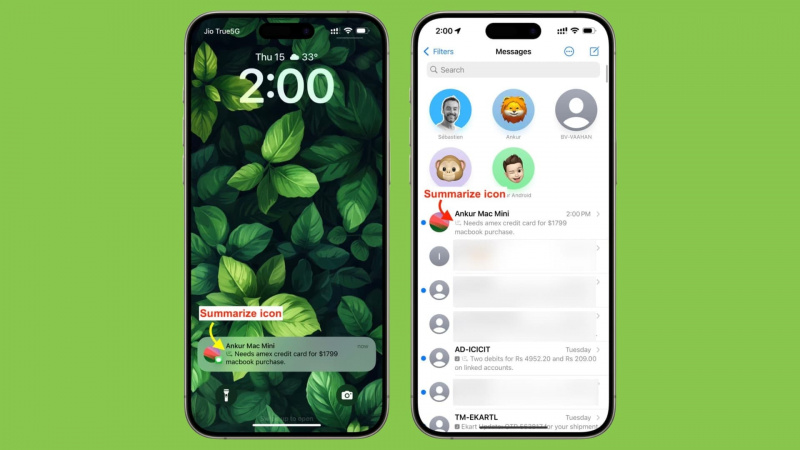
Apple Intelligence op ondersteunde iPhones kan het samenvatten een of meer berichten wanneer ze zijn gestapeld op uw vergrendelscherm/meldingscentrum of wanneer u zich op het scherm met alle gesprekken in de Berichten-app bevindt.
Wanneer een bericht is samengevat, ziet u het samenvattingspictogram, wat aangeeft dat dit niet het exacte bericht is, maar een beknopt gegenereerd formulier. U kunt op het samengevatte bericht tikken om de daadwerkelijke tekst te zien.
Houd er rekening mee dat alleen ongelezen berichten worden samengevat.
13. Maak afbeeldingen en Genmoji met tekstprompts

Met een toekomstige software-update wordt de Berichten-app op iOS 18 verwacht Afbeelding Speeltuin En Genmoji functies.
Met Image Playground kunt u afbeeldingen genereren op basis van de tekstopdrachten die u geeft. Je kunt het bijvoorbeeld vragen maak een afbeelding van een vlinder die een iPhone vasthoudt , en dat zou ook moeten kunnen. Dit is vergelijkbaar met hoe andere AI-tools voor het maken van afbeeldingen werken Magische Studio werk.
Wat Image Playground uniek maakt, is dat het gebruik kan maken van uw berichten en automatisch kan voorstellen aangepaste afbeeldingen te genereren om in deze chat te verzenden. Het kan zelfs foto's van uw familie en vrienden uit de Foto's-app of hun foto's gebruiken Contactfoto van de Berichten-app en afbeeldingen genereren die daarop lijken. Deze afbeeldingen kunnen worden gegenereerd in schetsen , animatie , of illustratie stijlen zodat mensen ze niet verwarren met echte foto's.
Genmoji lijkt op Image Playground in die zin dat het ook een hulpmiddel is om afbeeldingen te maken met behulp van AI. Genmoji, wat een kortere vorm lijkt te zijn van gegenereerde emoji's , laat je emoji's maken op basis van aanwijzingen. Je kunt de Berichten-app dus vragen om een emoji (Genmoji) te genereren van een smileygezicht met chocoladerepen in zijn mond . De AI-tool maakt meerdere emoji's op basis van deze tekstprompt, en je kunt ze allemaal gebruiken.
Bekijk het volgende: 17 iPhone-functies die Machine Learning en AI gebruiken